Windows10专业版下如何查看端口?
在Windows 10操作系统中,每个程序都有自己的网络端口。在本文中win10之家小编将给大家分享下Win10系统中查看端口的方法,这样一来就可以知道端口是否被占用、是否开启。
windows10怎么看端口?windows怎么看端口是否打开的方法:
1、按下【Win+X】组合键打开超级菜单,点击【命令提示符(管理员)】;
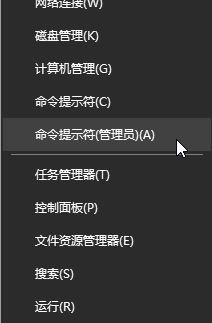
2、进行命令提示符。然后我们在窗口中输入【netstat -ano】按下回车,即会显示所有的端口占用情况;
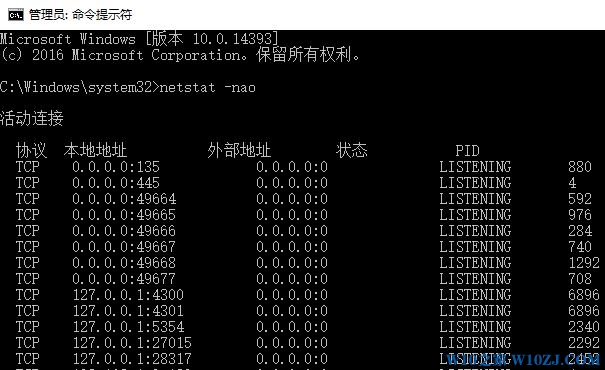
3、继续输入【netstat -aon|findstr "端口号"】,例如小编提示的端口为100,那么小编就输入命令为【netstat -aon|findstr "100"】,回车之后就可以看见列表中的PID,然后根据PID在电脑的任务管理器中查看对应的占用程序;
4、如果在上面步骤之后,我们得到的PID为2016,那么我们就可以输入命令【tasklist|findstr "2016"】,在第一行显示的名字就是程序名,这样我们就明白是那个程序占用的端口;
5、最后输入:taskkill /f /t /im 程序名 即可!
以上就是windows10专业版怎么看端口?windows怎么看端口是否打开的方法!










 苏公网安备32032202000432
苏公网安备32032202000432